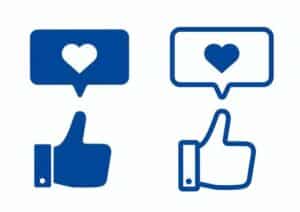WordPressでの<video>タグの使用について詳しく解説します。
<video>タグはHTML5の一部として導入され、ウェブページに直接ビデオを埋め込むことを可能にします。
WordPressでは、このタグを使って記事やページにビデオコンテンツを簡単に追加できます。
ここでは、基本的な使用方法、属性、そしてWordPressにおけるビデオ埋め込みの最適化のヒントについて説明します。
目次
基本的な使用方法

<video>タグを使用してビデオを埋め込む基本的な形式は以下のようになります。
<video src="ビデオのURL" controls>
お使いのブラウザはビデオタグをサポートしていません。
</video>src: ビデオファイルのURLを指定します。controls: この属性を指定すると、ビデオの再生、一時停止、音量調整などのコントロールが表示されます。
属性
<video>タグには、ビデオの挙動をカスタマイズするための複数の属性があります。
autoplay: この属性があると、ページの読み込みが完了するとビデオが自動的に再生されます(ユーザーインタラクションなしに自動再生することに関して、多くのブラウザには制限があります)。loop: ビデオを繰り返し再生します。muted: ビデオをミュート状態で再生します。autoplayと組み合わせることで、多くのブラウザの自動再生ポリシーを満たすことができます。preload: ページ読み込み時にビデオデータをどの程度先読みするかを指定します。none、metadata(デフォルト)、autoの値があります。widthとheight: ビデオプレイヤーの幅と高さをピクセル単位で指定します。
WordPressでのビデオ最適化
- 適切なフォーマットの選択: 現代のウェブでは、主にMP4(H.264)、WebM、Oggフォーマットが使用されます。ブラウザの互換性を考慮して、複数のフォーマットを提供することを検討してください。
- サイズの最適化: ビデオファイルは非常に大きくなることがあります。ウェブ用にビデオをエンコードし、ファイルサイズをできるだけ小さく保ちながら品質を維持するようにしてください。
- レイジーロードの利用: ページの読み込み速度を向上させるために、ビデオのレイジーロード(遅延読み込み)を検討してください。WordPressプラグインを使用して、この機能を簡単に実装できます。
- キャッシュとCDNの活用: ウェブサイトの読み込み速度を向上させるために、キャッシュやCDN(コンテンツ配信ネットワーク)の使用を検討してください。
- レスポンシブデザインの考慮: さまざまなデバイスサイズに対応できるように、CSSを使用してビデオサイズを動的に調整します。
WordPressでビデオコンテンツを扱う際には、これらのポイントを考慮することで、ユーザー体験を大幅に向上させることができます。
以上、Wordpressのvideoタグについてでした。
最後までお読みいただき、ありがとうございました。